
Πίνακας περιεχομένων:
- Βήμα 1: Στοιχεία
- Βήμα 2: Συνδέστε την πυξίδα γυροσκοπίου επιταχυνσιόμετρου MPU9250 στο Arduino
- Βήμα 3: Ξεκινήστε το Visuino και επιλέξτε τον τύπο πλακέτας Arduino
- Βήμα 4: Στο Visuino: Προσθήκη και σύνδεση MPU9250 Component
- Βήμα 5: Στο Visuino: Προσθήκη και σύνδεση συστατικού πακέτου
- Βήμα 6: Στο Visuino: Προσθέστε 7 δυαδικά αναλογικά στοιχεία στο συστατικό πακέτου και καθορίστε τα ονόματά τους
- Βήμα 7: Στο Visuino: Διαμορφώστε την οπτικοποίηση του στοιχείου πακέτου για το θερμόμετρο
- Βήμα 8: Στο Visuino: Καθορισμός μοναδικής κεφαλίδας πακέτου
- Βήμα 9: Στο Visuino: Συνδέστε το συστατικό MPU9250 στα στοιχεία του στοιχείου πακέτου
- Βήμα 10: Δημιουργία, μεταγλώττιση και μεταφόρτωση του κώδικα Arduino
- Βήμα 11: Και παίξτε…
- Συγγραφέας John Day [email protected].
- Public 2024-01-30 08:38.
- Τελευταία τροποποίηση 2025-01-23 14:39.


Το MPU9250 είναι ένας από τους πιο προηγμένους συνδυασμένους αισθητήρες επιταχυνσιόμετρου, γυροσκοπίου και πυξίδας μικρού μεγέθους που διατίθενται αυτήν τη στιγμή. Έχουν πολλές προηγμένες δυνατότητες, όπως φιλτράρισμα χαμηλής διέλευσης, ανίχνευση κίνησης, ακόμη και προγραμματιζόμενο εξειδικευμένο επεξεργαστή. Έχοντας όμως σχεδόν 130 καταχωρητές, με πολλές ρυθμίσεις, είναι επίσης πολύ δύσκολο να λειτουργήσουν από κώδικα.
Πριν από μερικές εβδομάδες το GearBest ήταν αρκετά ωραίο να δωρίσει μια μονάδα MPU9250 για να υποστηρίξει την προσθήκη υποστήριξης για αυτό στο Visuino. Χρειάστηκαν 2 εβδομάδες σκληρής εργασίας, αλλά στο τέλος δεν είχα μόνο την υποστήριξη για το MPU9250, αλλά πρόσθεσα επίσης τον μετατροπέα επιτάχυνσης σε γωνία, συμπληρωματικό (πρώτη και δεύτερη τάξη) και φίλτρα Kalman που μπορούν να χρησιμοποιηθούν για να βελτιωθούν ακρίβεια.
Αυτό είναι το πρώτο Instructable για τη νέα υποστήριξη MPU9250 στο Visuino και δείχνει πόσο εύκολο είναι να το χρησιμοποιήσετε με το Visuino. Στα παρακάτω Εκπαιδευτικά Εγχειρίδια θα σας δείξω πώς μπορείτε να χρησιμοποιήσετε το μετατροπέα Επιτάχυνση σε γωνία, τα συμπληρωματικά και φίλτρα Kalman και να έχετε πραγματικά καλά αποτελέσματα από τη μονάδα αισθητήρα σας.
Βήμα 1: Στοιχεία

- Ένας συμβατός πίνακας Arduino (χρησιμοποιώ το Arduino Nano, επειδή έχω έναν, αλλά οποιοσδήποτε άλλος θα είναι μια χαρά)
- Μία μονάδα αισθητήρα MPU9250 (στην περίπτωσή μου γενναιόδωρα δωρεά από το GearBest)
- 4 Γυναικεία-Γυναικεία καλώδια βραχυκυκλωτήρων
Βήμα 2: Συνδέστε την πυξίδα γυροσκοπίου επιταχυνσιόμετρου MPU9250 στο Arduino


- Συνδέστε 5V VCC Power (Κόκκινο σύρμα), Γείωση (Μαύρο καλώδιο), SDA (Πράσινο σύρμα) και SCL (Κίτρινο καλώδιο), στη μονάδα MPU9250 (Εικόνα 1)
- Συνδέστε το άλλο άκρο του καλωδίου γείωσης (Μαύρο καλώδιο) με τον πείρο γείωσης της πλακέτας Arduino (Εικόνα 2)
- Συνδέστε το άλλο άκρο του καλωδίου τροφοδοσίας 5V VCC (Κόκκινο σύρμα) στον πείρο τροφοδοσίας 5V της πλακέτας Arduino (Εικόνα 2)
- Συνδέστε το άλλο άκρο του καλωδίου SDA (Πράσινο σύρμα) στο SDA/Analog pin 4 της πλακέτας Arduino Nano (Εικόνα 2)
- Συνδέστε το άλλο άκρο του καλωδίου SCL (Κίτρινο σύρμα) στο SCL/Analog pin 5 της πλακέτας Arduino Nano (Εικόνα 2)
- Η εικόνα 3 δείχνει πού είναι το Ground, 5V Power, SDA/Analog pin 4 και SCL/Analog pin 5, pin of the Arduino Nano
Βήμα 3: Ξεκινήστε το Visuino και επιλέξτε τον τύπο πλακέτας Arduino
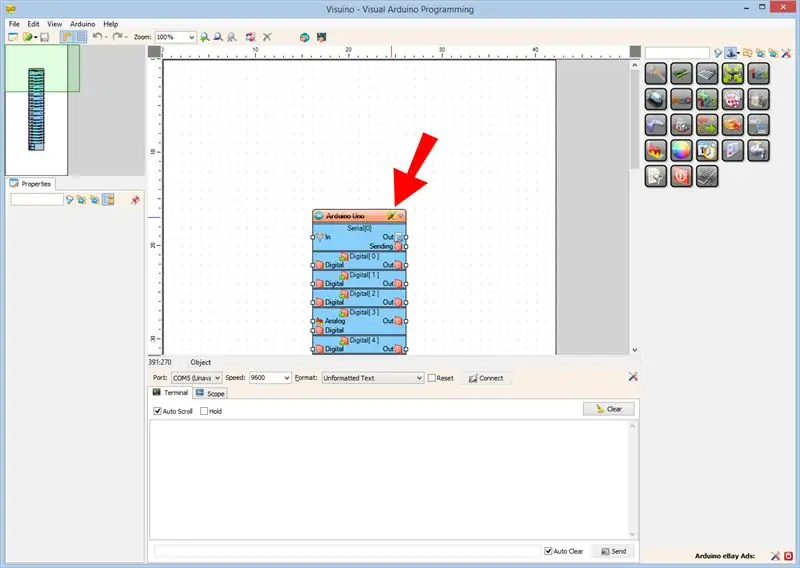
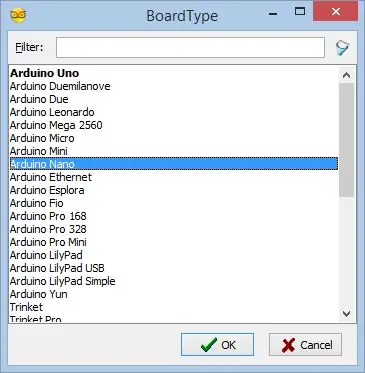
Για να ξεκινήσετε τον προγραμματισμό του Arduino, θα πρέπει να έχετε εγκαταστήσει το Arduino IDE από εδώ:
Βεβαιωθείτε ότι έχετε εγκαταστήσει 1.6.7 ή νεότερη έκδοση, διαφορετικά αυτό το Instructable δεν θα λειτουργήσει!
Το Visuino: https://www.visuino.com πρέπει επίσης να εγκατασταθεί.
- Ξεκινήστε το Visuino όπως φαίνεται στην πρώτη εικόνα
- Κάντε κλικ στο κουμπί "Εργαλεία" στο στοιχείο Arduino (Εικόνα 1) στο Visuino
- Όταν εμφανιστεί το παράθυρο διαλόγου, επιλέξτε Arduino Nano όπως φαίνεται στην εικόνα 2
Βήμα 4: Στο Visuino: Προσθήκη και σύνδεση MPU9250 Component
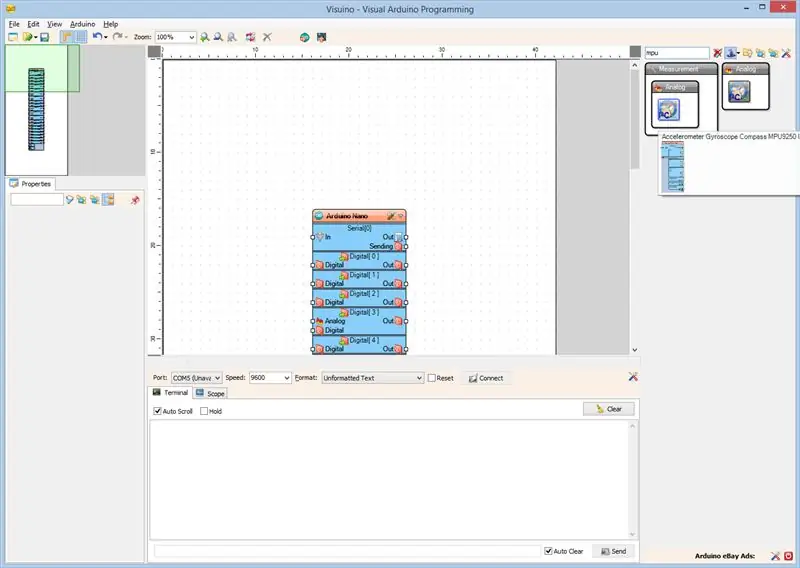
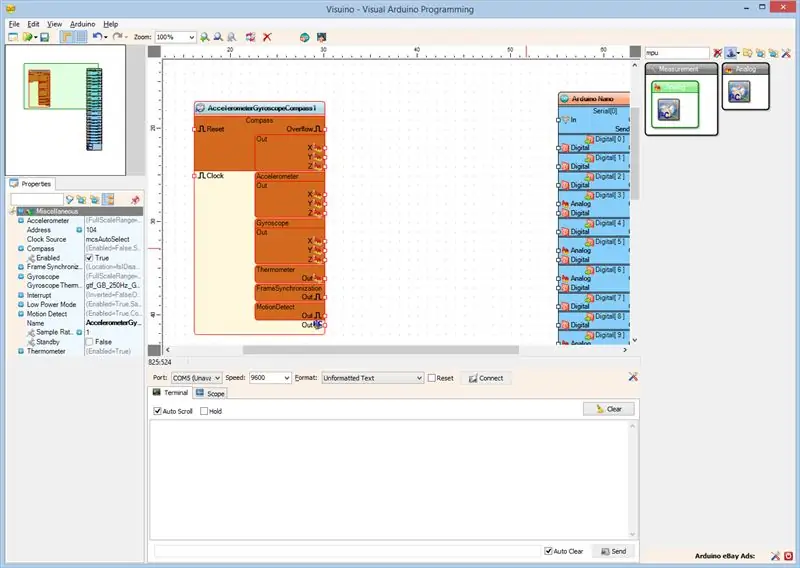
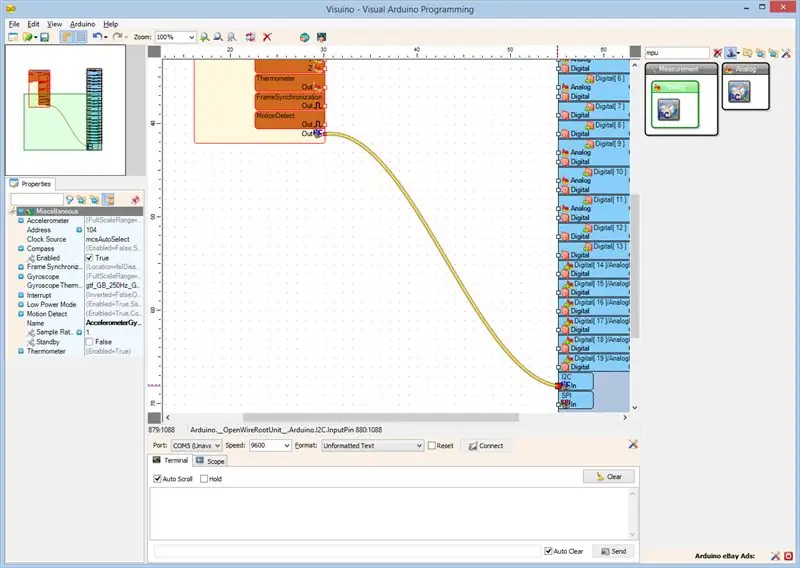
- Πληκτρολογήστε "mpu" στο πλαίσιο Φίλτρο της Εργαλειοθήκης στοιχείων και, στη συνέχεια, επιλέξτε το στοιχείο "Επιταχυνσιόμετρο γυροσκόπιο πυξίδα MPU9250 I2C" (Εικόνα 1) και αφήστε το στην περιοχή σχεδίασης (Εικόνα 2)
- Συνδέστε τον πείρο "Out" του στοιχείου AccelerometerGyroscopeCompass1 με τον ακροδέκτη "In" του καναλιού I2C του στοιχείου Arduino (Εικόνα 3)
Βήμα 5: Στο Visuino: Προσθήκη και σύνδεση συστατικού πακέτου
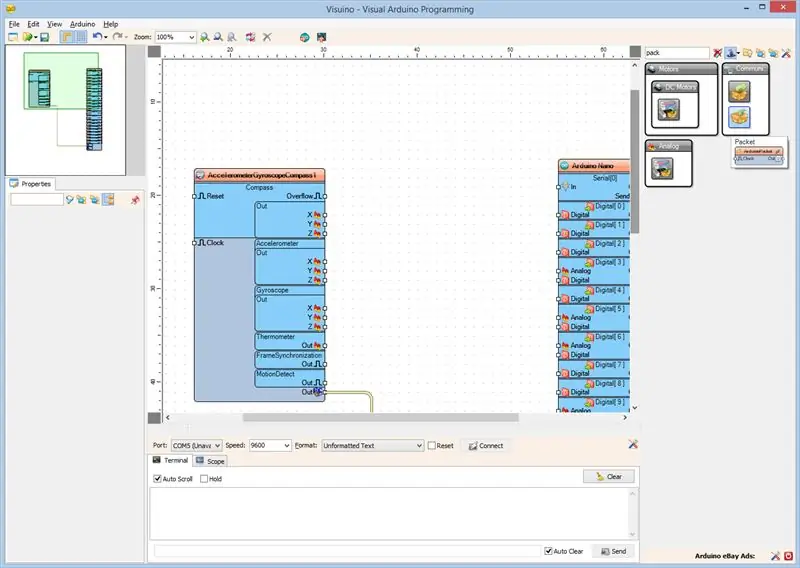
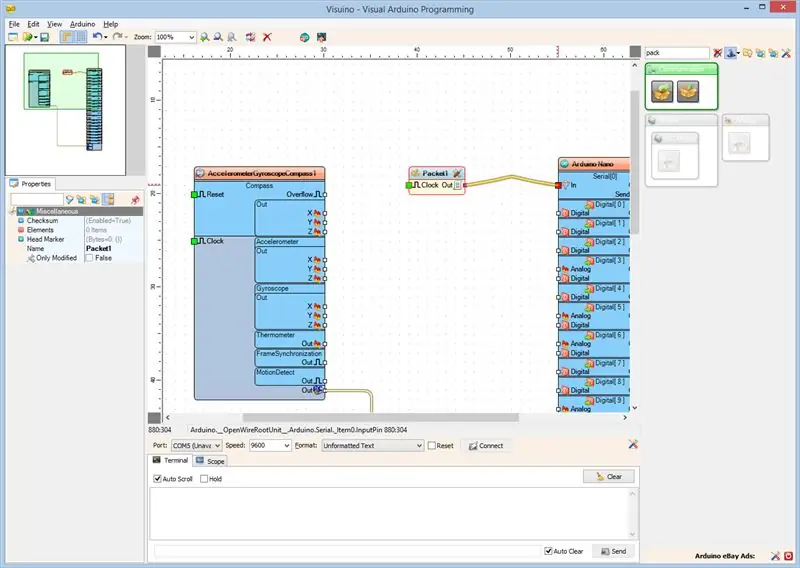
Για να στείλουμε όλα τα δεδομένα καναλιών μέσω σειριακής θύρας από το Arduino, μπορούμε να χρησιμοποιήσουμε το στοιχείο Packet για να συσκευάσουμε μαζί τα κανάλια και να τα εμφανίσουμε στο πεδίο εφαρμογής και τα μετρητικά στο Visuino:
- Πληκτρολογήστε "πακέτο" στο πλαίσιο Φίλτρο της Εργαλειοθήκης εξαρτημάτων και, στη συνέχεια, επιλέξτε το στοιχείο "Πακέτο" (Εικόνα 1) και αφήστε το στην περιοχή σχεδίασης
- Συνδέστε τον πείρο εξόδου "Out" του στοιχείου Packet1 με τον πείρο εισόδου "In" του καναλιού "Serial [0]" του στοιχείου "Arduino" (Εικόνα 2)
Βήμα 6: Στο Visuino: Προσθέστε 7 δυαδικά αναλογικά στοιχεία στο συστατικό πακέτου και καθορίστε τα ονόματά τους
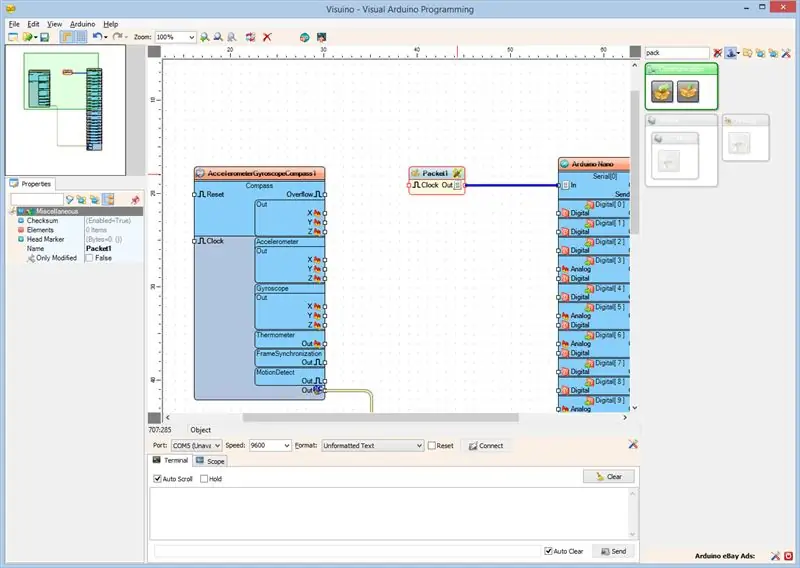
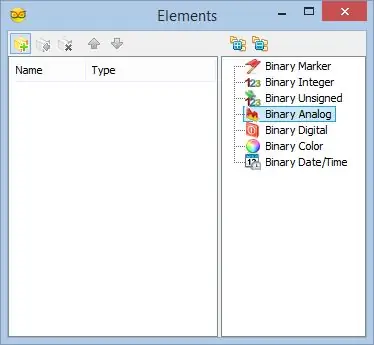
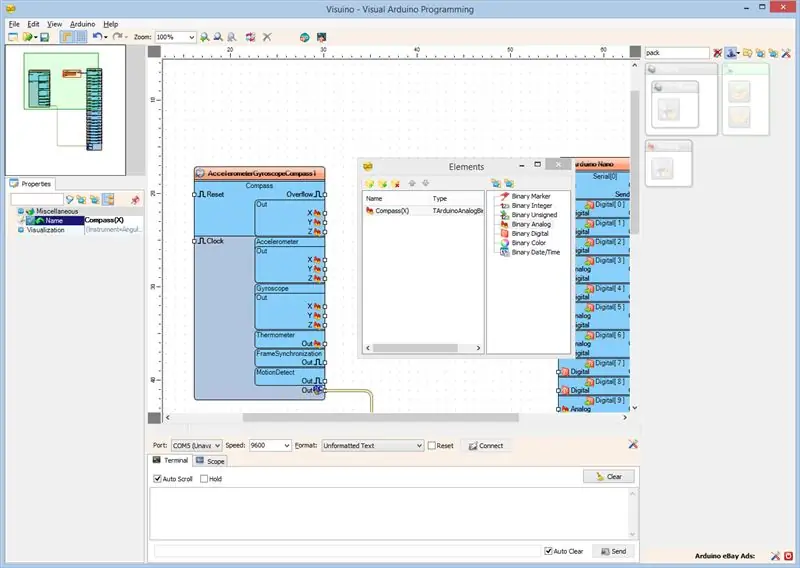
- Κάντε κλικ στο κουμπί "Εργαλεία" του στοιχείου Packet1 (Εικόνα 1)
- Στο πρόγραμμα επεξεργασίας "Στοιχεία" επιλέξτε το στοιχείο "Δυαδικό αναλογικό" και, στη συνέχεια, κάντε κλικ στο κουμπί "+" (Εικόνα 2) για να προσθέσετε αναλογικό στοιχείο
- Στο Object Inspector ορίστε την ιδιότητα "Name" του αναλογικού στοιχείου σε "Compass (X)" (Εικόνα 3)
- Στο πρόγραμμα επεξεργασίας "Στοιχεία" επιλέξτε το στοιχείο "Δυαδικό αναλογικό" στα δεξιά και, στη συνέχεια, κάντε κλικ στο κουμπί "+" στα αριστερά για να προσθέσετε ένα άλλο αναλογικό στοιχείο
- Στο Object Inspector ορίστε την ιδιότητα "Όνομα" του νέου αναλογικού στοιχείου σε "Πυξίδα (Υ)" (Εικόνα 4)
- Στο πρόγραμμα επεξεργασίας "Στοιχεία" επιλέξτε το στοιχείο "Δυαδικό αναλογικό" στα δεξιά και, στη συνέχεια, κάντε κλικ στο κουμπί "+" στα αριστερά για να προσθέσετε ένα άλλο αναλογικό στοιχείο
- Στο Object Inspector ορίστε την ιδιότητα "Όνομα" του νέου αναλογικού στοιχείου σε "Πυξίδα (Ζ)" (Εικόνα 5)
- Επαναλάβετε τα ίδια βήματα για να προσθέσετε 7 ακόμη δυαδικά αναλογικά στοιχεία που ονομάζονται "Επιταχυνσιόμετρο (Χ)", "Επιταχυνσιόμετρο (Υ)", "Επιταχυνσιόμετρο (Ζ)", "Γυροσκόπιο (Χ)", "Γυροσκόπιο (Υ)", "Γυροσκόπιο (Ζ) "και" Θερμόμετρο "(Εικόνα 6)
Βήμα 7: Στο Visuino: Διαμορφώστε την οπτικοποίηση του στοιχείου πακέτου για το θερμόμετρο
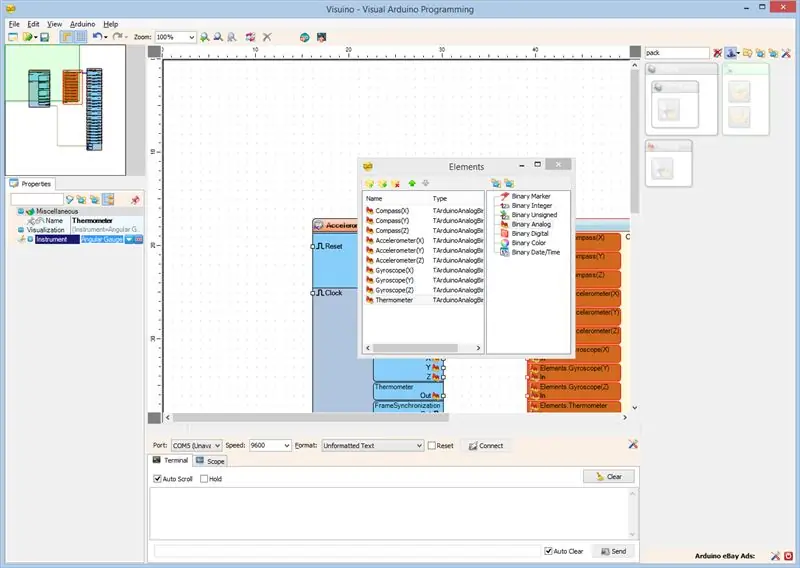
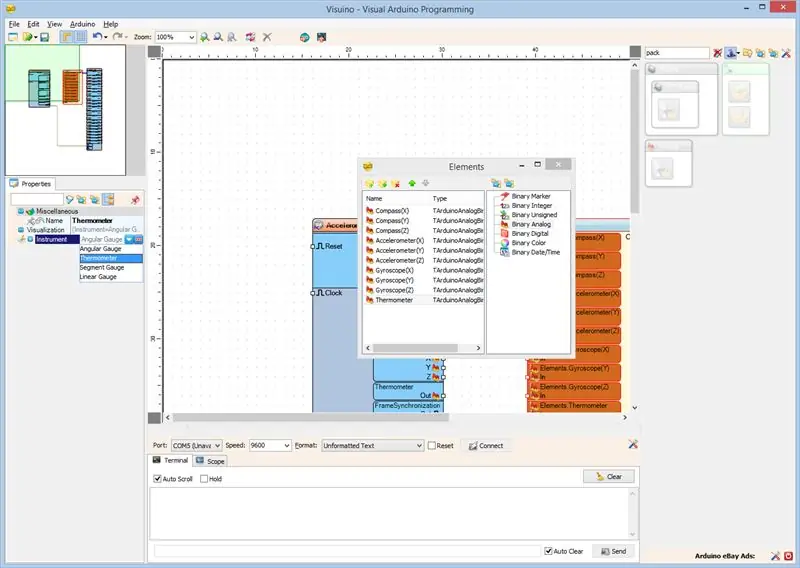
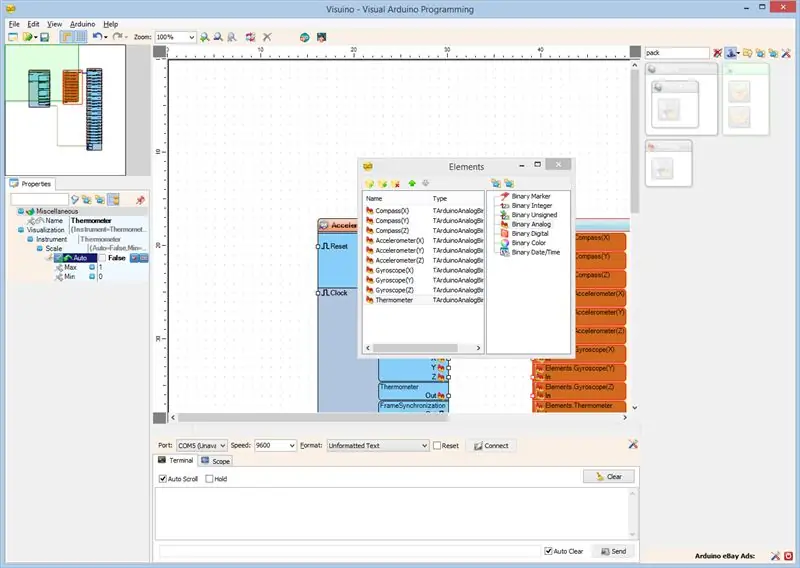
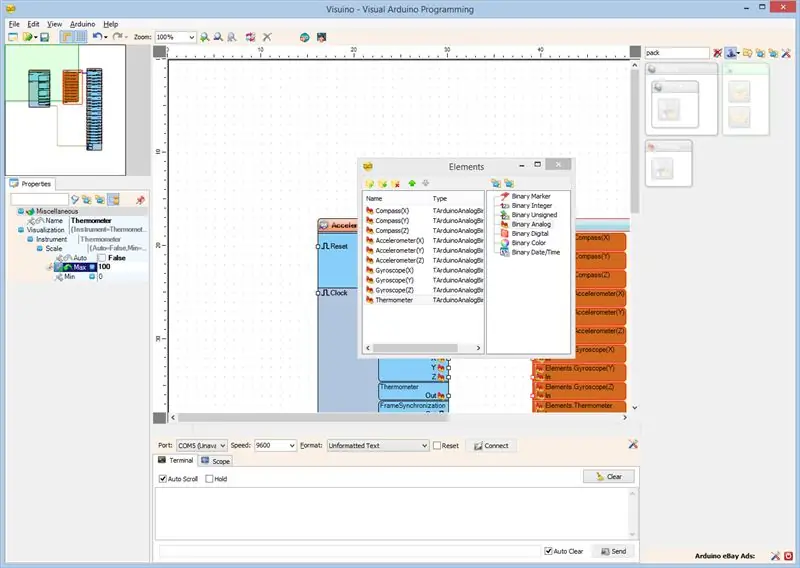
Το Visuino από προεπιλογή μπορεί να εμφανίσει τα αναλογικά στοιχεία από το συστατικό του πακέτου σε μετρητές. Είναι ωραίο ωστόσο να εμφανίζεται η θερμοκρασία στο Θερμόμετρο. Το Visuino επιτρέπει την προσαρμογή του τρόπου εμφάνισης των αναλογικών στοιχείων.
- Στο πρόγραμμα επεξεργασίας στοιχείων, επιλέξτε το τελευταίο αναλογικό στοιχείο με το όνομα "Θερμόμετρο" (Εικόνα 1)
- Στο Object Inspector επιλέξτε την ιδιότητα "Instrument" και κάντε κλικ στο κουμπί "Arrow Down" δίπλα στην τιμή του (Εικόνα 1)
- Από το αναπτυσσόμενο πλαίσιο επιλέξτε "Θερμόμετρο" (Εικόνα 2)
- Στο Object Inspector επεκτείνετε την ιδιότητα "Όργανο" και, στη συνέχεια, την υπο-ιδιότητα "Κλίμακα" (Εικόνα 3)
- Στο Object Inspector ορίστε την τιμή της υπο-ιδιότητας "Auto" της "Κλίμακας" σε False (Εικόνα 3) Αυτό θα απενεργοποιήσει την αυτόματη κλιμάκωση για το θερμόμετρο
- Στο Object Inspector ορίστε την υπο-ιδιότητα "Max" της "Κλίμακας" σε 100 (Εικόνα 4) Αυτό θα ρυθμίσει το θερμόμετρο να έχει κλίμακα από 0 έως 100
Βήμα 8: Στο Visuino: Καθορισμός μοναδικής κεφαλίδας πακέτου
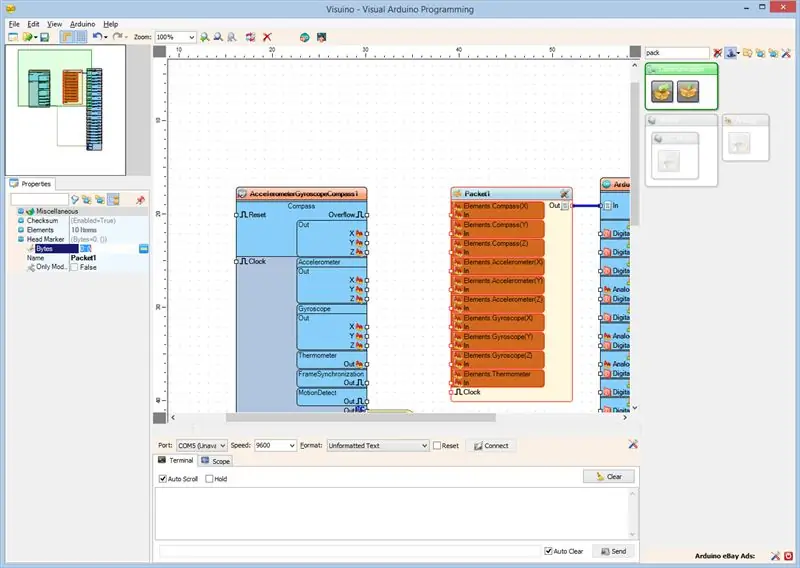
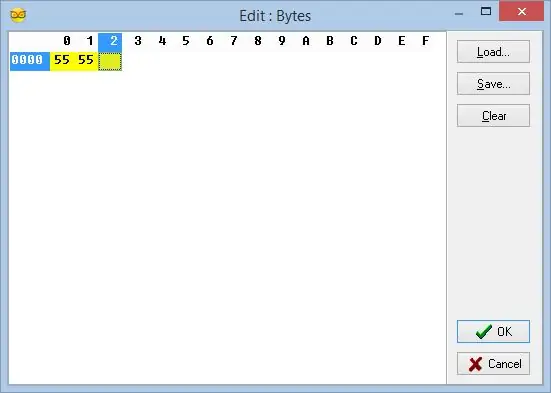
Για να βεβαιωθούμε ότι το Visuino θα βρει το σημείο εκκίνησης του πακέτου, πρέπει να έχουμε μια μοναδική κεφαλίδα. Το στοιχείο πακέτου χρησιμοποιεί ειδικό αλγόριθμο για να διασφαλίσει ότι ο δείκτης κεφαλίδας δεν εμφανίζεται στα δεδομένα.
- Επιλέξτε το στοιχείο Packet1 (Εικόνα 1)
- Στο Object Inspector επεκτείνετε την ιδιότητα "Head Marker" (Εικόνα 1)
- Στο Object Inspector κάντε κλικ στο κουμπί "…" (Εικόνα 1)
- Στο πρόγραμμα επεξεργασίας Bytes πληκτρολογήστε μερικούς αριθμούς, όπως παράδειγμα 55 55 (Εικόνα 2)
- Κάντε κλικ στο κουμπί OK για να επιβεβαιώσετε και να κλείσετε τον επεξεργαστή
Βήμα 9: Στο Visuino: Συνδέστε το συστατικό MPU9250 στα στοιχεία του στοιχείου πακέτου
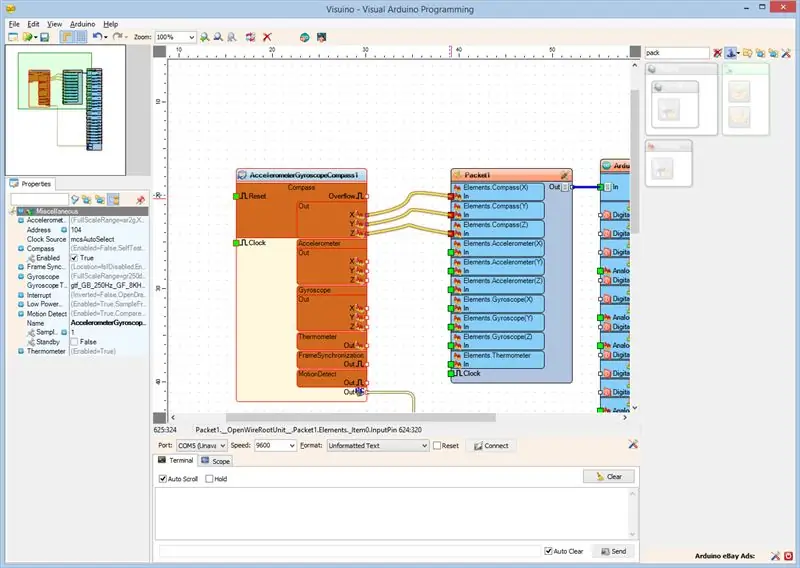
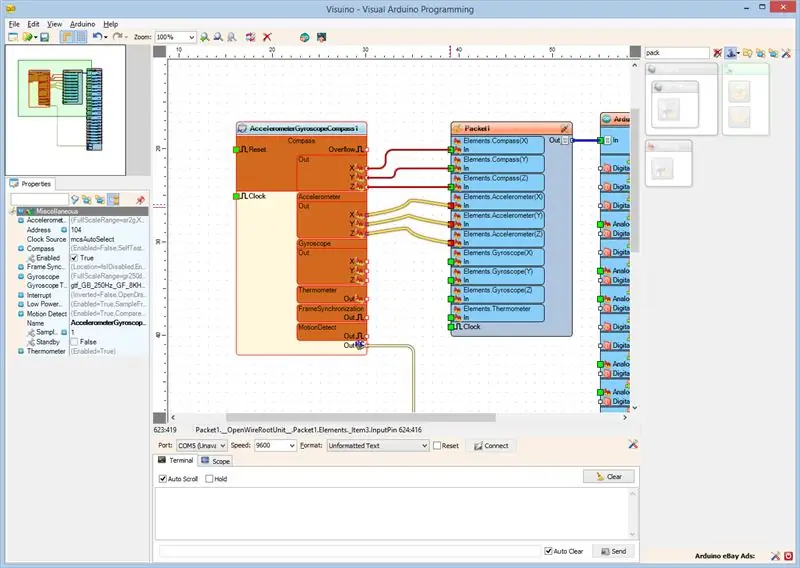
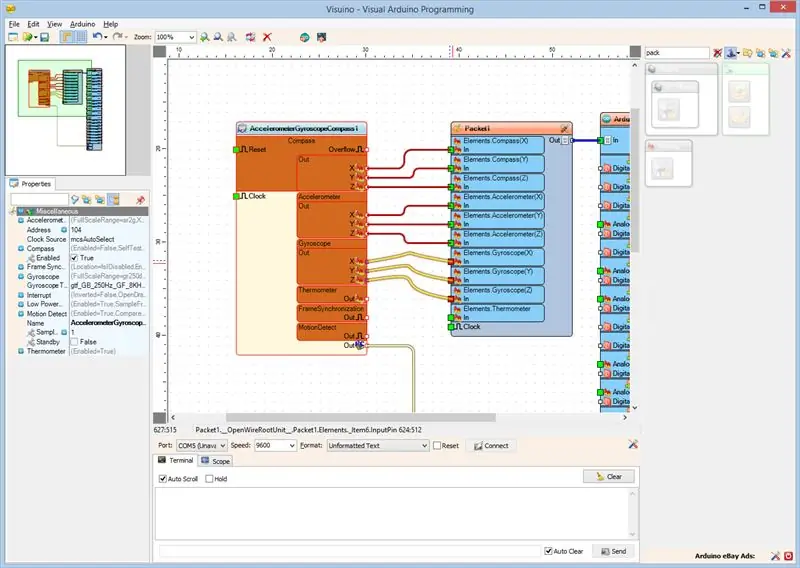
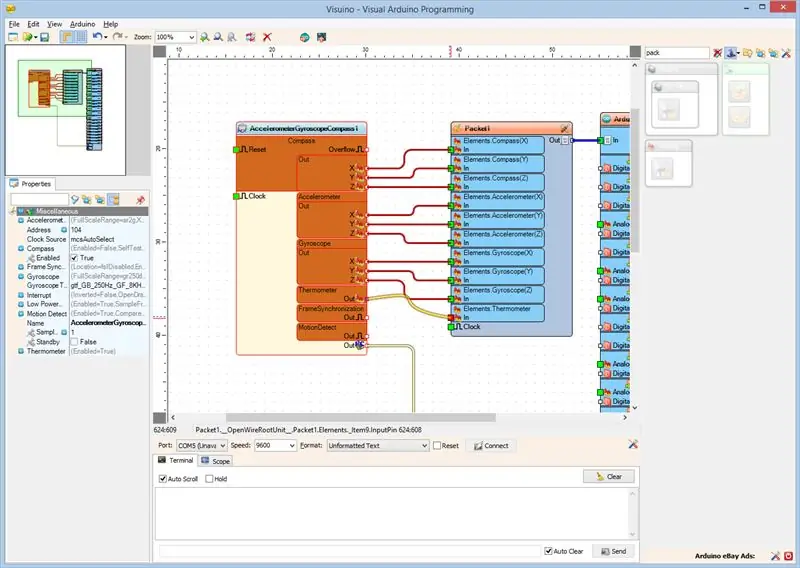
- Κάντε κλικ στο πλαίσιο "Έξοδος" που περιέχει τις καρφίτσες της "Πυξίδας" του στοιχείου ΕπιταχυνσιόμετροGyroscopeCompass1 για να ξεκινήσετε τη σύνδεση όλων των ακίδων ταυτόχρονα (Εικόνα 1)
- Μετακινήστε το ποντίκι πάνω από την καρφίτσα "In" του στοιχείου "Elements. Compass (X)" του στοιχείου Packet1. Το Visuino θα απλώσει αυτόματα τα καλώδια ώστε να συνδεθούν σωστά με τις υπόλοιπες ακίδες (Εικόνα 1)
- Κάντε κλικ στο πλαίσιο "Έξοδος" που περιέχει τις καρφίτσες του "Επιταχυνσιόμετρου" του στοιχείου ΕπιταχυνσιόμετροGyroscopeCompass1 για να ξεκινήσετε τη σύνδεση όλων των ακίδων ταυτόχρονα (Εικόνα 2)
- Μετακινήστε το ποντίκι πάνω από την καρφίτσα "In" του στοιχείου "Elements. Accelerometer (X)" του στοιχείου Packet1. Το Visuino θα απλώσει αυτόματα τα καλώδια ώστε να συνδεθούν σωστά με τις υπόλοιπες ακίδες (Εικόνα 2)
- Κάντε κλικ στο πλαίσιο "Out" που περιέχει τις καρφίτσες του "Gyroscope" του στοιχείου AccelerometerGyroscopeCompass1 για να ξεκινήσετε τη σύνδεση όλων των ακίδων ταυτόχρονα (Εικόνα 3)
- Μετακινήστε το ποντίκι πάνω από την καρφίτσα "In" του στοιχείου "Elements. Gyroscope (X)" του στοιχείου Packet1. Το Visuino θα απλώσει αυτόματα τα καλώδια ώστε να συνδεθούν σωστά με τις υπόλοιπες ακίδες (Εικόνα 3)
- Συνδέστε τον πείρο "Out" του "Θερμόμετρου" του στοιχείου AccelerometerGyroscopeCompass1 με τον πείρο "In" του πείρου εισόδου "Elements. Thermometer" του στοιχείου Packet1 (Εικόνα 4)
Βήμα 10: Δημιουργία, μεταγλώττιση και μεταφόρτωση του κώδικα Arduino
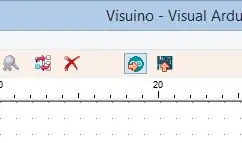
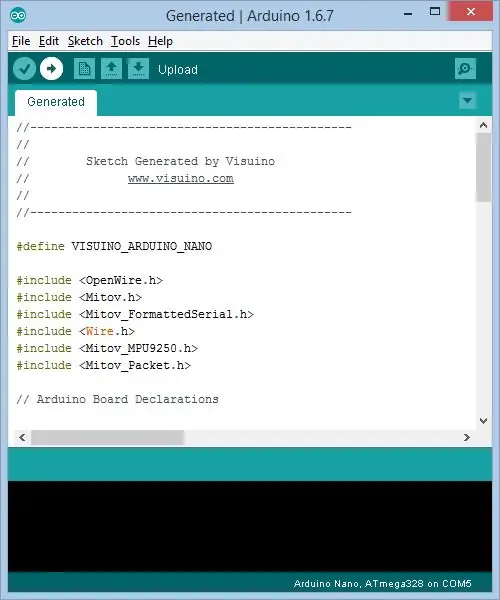
- Στο Visuino, πατήστε F9 ή κάντε κλικ στο κουμπί που εμφανίζεται στην εικόνα 1 για να δημιουργήσετε τον κωδικό Arduino και ανοίξτε το Arduino IDE
- Στο Arduino IDE, κάντε κλικ στο κουμπί Μεταφόρτωση, για να μεταγλωττίσετε και να ανεβάσετε τον κώδικα (Εικόνα 2)
Βήμα 11: Και παίξτε…
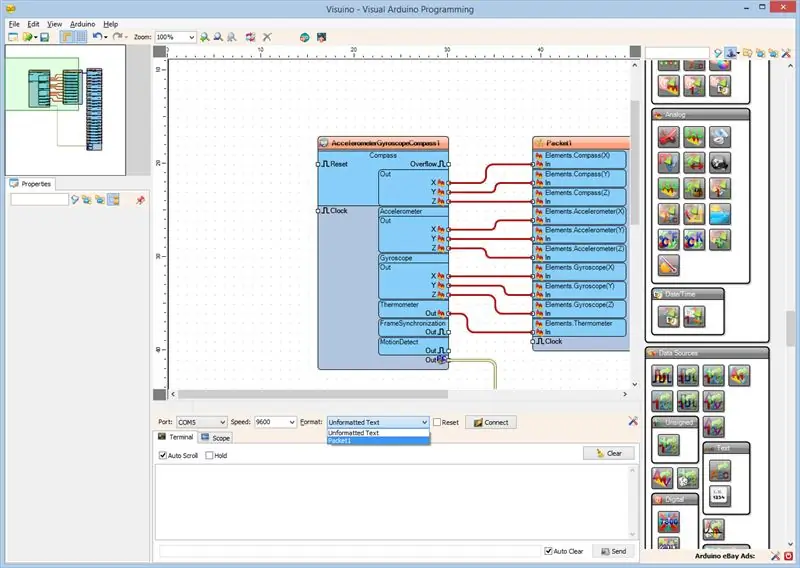
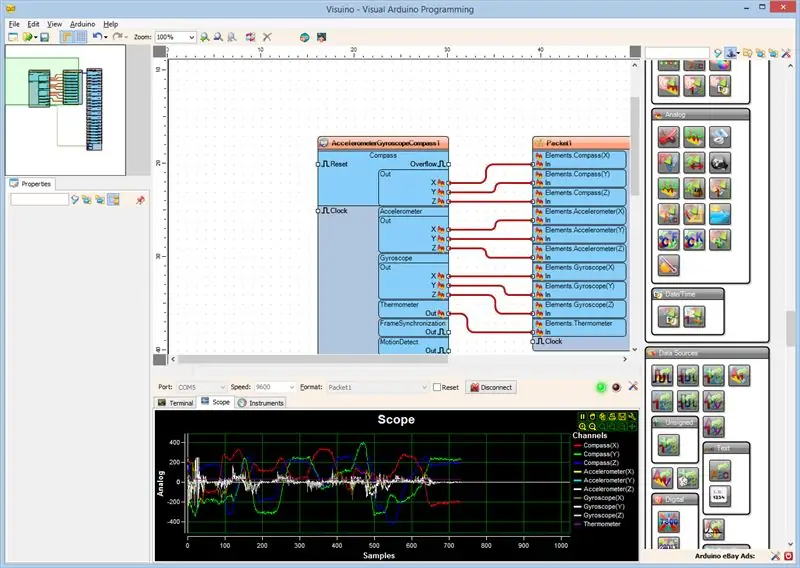
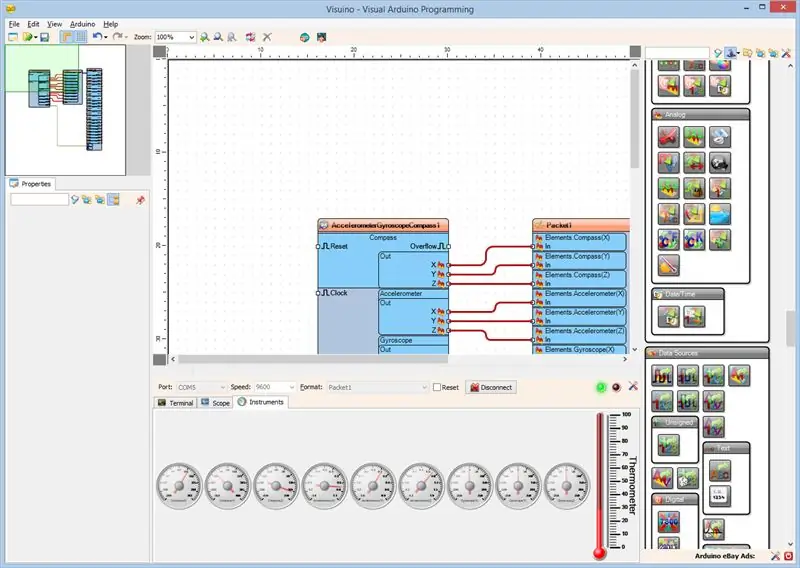
- Στο Visuino επιλέξτε το ComPort και, στη συνέχεια, κάντε κλικ στο αναπτυσσόμενο πλαίσιο "Μορφή:" και επιλέξτε Packet1 (Εικόνα 1)
- Κάντε κλικ στο κουμπί "Σύνδεση" (Εικόνα 1)
- Εάν επιλέξετε την καρτέλα "Πεδίο εφαρμογής", θα δείτε το Πεδίο να σχεδιάζει τις τιμές Χ, Υ, Ζ από το Επιταχυνσιόμετρο, το Γυροσκόπιο και την Πυξίδα, καθώς και τη θερμοκρασία με την πάροδο του χρόνου (Εικόνα 2)
- Εάν επιλέξετε την καρτέλα "Όργανα", θα δείτε το Θερμόμετρο και τους μετρητές να εμφανίζουν τις ίδιες πληροφορίες (Εικόνα 3)
Μπορείτε να δείτε το συνδεδεμένο και λειτουργικό MPU9250 Accelerometer, Gyroscope and Compass sensor στην Εικόνα 4.
Συγχαρητήρια! Δημιουργήσατε ένα έργο μέτρησης επιταχυνσιόμετρου, γυροσκοπίου και πυξίδας MPU9250 στο Arduino, με οπτικά όργανα.
Στην εικόνα 5 μπορείτε να δείτε το πλήρες διάγραμμα Visuino.
Επισυνάπτεται επίσης το έργο Visuino, που δημιούργησα για αυτό το Instructable. Μπορείτε να το κατεβάσετε και να το ανοίξετε στο Visuino:
Συνιστάται:
Arduino Nano-MMA8452Q 3-Axis 12-bit/8-bit Digital Accelerometer Tutorial: 4 βήματα

Arduino Nano-MMA8452Q 3-Axis 12-bit/8-bit Digital Accelerometer Tutorial: Το MMA8452Q είναι ένα έξυπνο, χαμηλής ισχύος, τριών αξόνων, χωρητικό, μικρομηχανικό επιταχυνσιόμετρο με 12 bits ανάλυσης. Παρέχονται ευέλικτες προγραμματιζόμενες επιλογές χρήστη με τη βοήθεια ενσωματωμένων λειτουργιών στο επιταχυνσιόμετρο, διαμορφώσιμες σε δύο διακόπτες
Interfacing Sensirion, SPS-30, Particulate Matter Sensor With Arduino Duemilanove Using I2C Mode: 5 Steps

Interfacing Sensirion, SPS-30, Particulate Matter Sensor With Arduino Duemilanove Using I2C Mode: Όταν έψαχνα να διασυνδέσω αισθητήρες SPS30, συνειδητοποίησα ότι οι περισσότερες πηγές ήταν για το Raspberry Pi αλλά όχι τόσο για το Arduino. Ξοδεύω λίγο χρόνο για να λειτουργήσει ο αισθητήρας με το Arduino και αποφάσισα να δημοσιεύσω την εμπειρία μου εδώ, ώστε να μπορεί
DIY Arduino Compass: 6 βήματα

DIY Arduino Compass: Όλοι γνωρίζουμε τι είναι η πυξίδα και σε τι χρησιμοποιείται. Η πυξίδα μας λέει τις οδηγίες, δηλαδή E-W-N-S. Παραδοσιακή πυξίδα με μαγνητική βελόνα στη μέση. Ο βόρειος πόλος της βελόνας δείχνει πάντα προς τον γεωγραφικό βόρειο πόλο της γης με
3 Axis Accelerometer LIS2HH12 Module: 10 Steps (with Pictures)

3 Axis Accelerometer LIS2HH12 Module: Αυτό το Instructable θεωρείται για αρχάριους με κάποια εμπειρία στο λογισμικό arduino και τη συγκόλληση. Η μονάδα LIS2HH12 κατασκευάζεται από την Tiny9. Η Tiny9 είναι μια νέα εταιρεία που ασχολείται με την πώληση μονάδων αισθητήρων για DIY tinkers, εταιρείες ή εφευρέτες. Εκεί
Arduino Nano και Visuino: Μετατροπή επιτάχυνσης σε γωνία από επιταχυνσιόμετρο και γυροσκόπιο Αισθητήρας MPU6050 I2C: 8 βήματα (με εικόνες)

Arduino Nano και Visuino: Μετατρέψτε την επιτάχυνση σε γωνία από επιταχυνσιόμετρο και γυροσκόπιο Αισθητήρας MPU6050 I2C: Πριν από λίγο καιρό δημοσίευσα ένα σεμινάριο για το πώς μπορείτε να συνδέσετε το επιταχυνσιόμετρο MP, το γυροσκόπιο και τον πυξίδα στο Arduino Nano και να το προγραμματίσετε με Visuino για αποστολή πακέτων δεδομένων και οθόνη είναι σε πεδίο εφαρμογής και οπτικά όργανα. Το επιταχυνσιόμετρο στέλνει Χ, Υ
